Reklama
Je to svetský deň, ktorý robí deň tiahnucim sa ďalej. Jednoduché, opakujúce sa úlohy, ktoré nasávajú vašu životnú silu. Buď ich robíme s úctou, alebo ich zanedbávame, kým nespôsobia ešte väčší problém. Nemusí to tak byť!
V počítačoch so systémom Windows môžete vytvárať jednoduché programy, nazývané dávkové súbory Ako vytvoriť súbor šarže (BAT) v piatich jednoduchých krokochTento článok popisuje, ako vytvoriť dávkový súbor pomocou piatich jednoduchých krokov pre operačný systém Windows. Čítaj viac , ktoré sa budú starať o tieto únavné úlohy.
To je zmysel automatizácie, však? Nastaviť a zabudnúť na to, ako hovoria infomerciáli. Poďme sa pozrieť na časti dávkového súboru a na to, ako vytvoriť niektoré útržky pre vaše práce.
Čo je dávkový súbor?
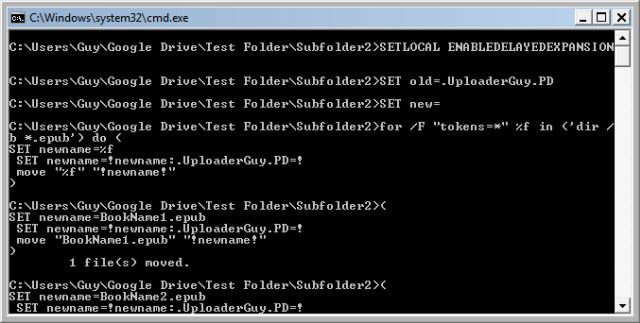
V minulosti pred operačným systémom Windows sa všetko dalo zadávať príkazmi namiesto ukazovania a klikania. Verzia Microsoft je známa ako MS-DOS (Microsoft Disk Operating System) a príkazy sú známe ako Príkazy DOS Príručka pre začiatočníkov k príkazovému riadku systému Windows Príkazový riadok vám umožňuje priamo komunikovať s počítačom a dať mu pokyn na vykonávanie rôznych úloh. Čítaj viac .
Niekedy boli úlohy, pri ktorých bolo potrebné zadávať príkazy vždy v rovnakom poradí. Môžete vytvoriť súbor týchto príkazov a pomenovať ho napríklad ako BORING_TASKS.BAT. Potom jednoducho napíšte BORING_TASKS.BAT a stlačte vstúpiť kľúč, tento zoznam príkazov by sa vykonal.

Keď sa systém Windows objavil na scéne, spoločnosť Microsoft stále záležala na týchto dávkových súboroch, aby robili veci na pozadí. Museli opustiť schopnosť spúšťať tieto súbory. To si udržalo schopnosť ľudí vytvárať a spúšťať svoje vlastné dávkové súbory.
Dávkové súbory sa často stali vyhľadávaním nástroje pre výkonných používateľov a správcov systému Príkazový riadok systému Windows: jednoduchší a užitočnejší, než si myslítePríkazy nie vždy zostali rovnaké, v skutočnosti niektoré boli vyhodené do koša, zatiaľ čo ďalšie novšie príkazy prišli, dokonca aj so systémom Windows 7. Prečo by sa teda niekto chcel obťažovať kliknutím na začiatok ... Čítaj viac podobní. Neexistuje žiadny dôvod, prečo nemôžete použiť aj dávkové súbory! Pozrime sa na pár vecí, ktoré by ste mohli urobiť.
Ako vytvoriť dávkový súbor
Všetko, čo potrebujete, je Poznámkový blok, a cheat sheet dávkových príkazova trochu času a trpezlivosti. Otvorte program Poznámkový blok, napíšte požadované príkazy, potom súbor uložte, ale zmeňte ho Uložiť ako typ: pole do Všetky súborya zmeňte príponu súboru na BAT. To je naozaj dôležité. Teraz budete mať dávkový súbor, ktorý môžete použiť podľa vlastného uváženia.
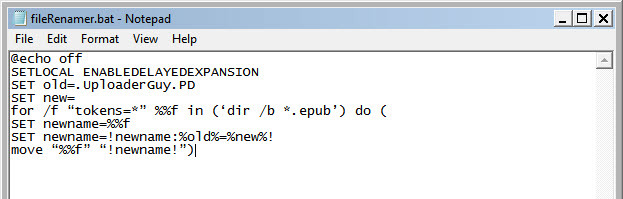
Ak potrebujete zmeniť dávkový súbor, kliknite naň pravým tlačidlom myši a vyberte príkaz editovať. Otvorí sa to v programe Poznámkový blok a môžete ho znova upraviť. Jednoduchá.
Ak chcete ovládať základy, prečítajte si naše Ako napísať jednoduchý dávkový súbor Ako vytvoriť súbor šarže (BAT) v piatich jednoduchých krokochTento článok popisuje, ako vytvoriť dávkový súbor pomocou piatich jednoduchých krokov pre operačný systém Windows. Čítaj viac článok. Pozrime sa na niekoľko úloh, ktoré by sme mohli s dávkovými súbormi zvládnuť.
Obmedzte počítačový čas pomocou dávkového súboru
Bezpečnosť rodiny Windows Bezpečnosť na internete pre vaše deti: Povoľte rodičovskú kontrolu vo Windows 8Internet otvára veľké možnosti a nespočetné riziká, najmä pre deti. V systéme Windows 8 je zabudovaná rodičovská kontrola s názvom Family Safety. Umožňuje správcovi systému monitorovať činnosť ostatných používateľov. Čítaj viac bol asi od Windows 7 a zvládne prácu Windows 7 obmedzujúci počítač Ako monitorovať a obmedzovať prevádzku smerovača: 4 tipy a trikyAko zaistíte, aby vaše deti skutočne spali počas školskej noci a aby neprestali vysielať videá na internete? Čítaj viac čas celkom pekne. Možno však budete chcieť nastaviť počítač tak, aby bez ohľadu na to, kto sa prihlási, dostane v počítači iba určitý čas, než sa vypne. Alebo možno budete chcieť používať počítač na vysielanie rádia, ale po chvíli ho vypnite pre prípad, že odídete alebo zaspíte. K dispozícii je dávkový súbor!
@echo off. vypnutie -s -t 3600
@echo off - Povie počítaču, aby pri spustení dávkového súboru nezobrazoval v príkazovom okne nič, čo sa za ním zobrazí.
vypnúť - Tento príkaz je zrejmý, ale parametre -s a -t nie sú nevyhnutne také zrejmé. -s povie počítaču, aby sa skutočne vypol, nielen aby sa odhlásil (-l) alebo reštartoval (-r). Parameter -t je to, čo hovorí počítaču, aby používal časovač.
Po spustení dávkového súboru začne počítač počítať sekundy. V tomto príklade časovač beží jednu hodinu, čo je 3600 sekúnd. Keď čas uplynie 3600 sekúnd, počítač sa vypne. Toto číslo môžete zmeniť na ľubovoľné požadované číslo.

Ak chcete obmedziť, ako dlho bude počítač bežať po prihlásení, uložte súbor shutdown.bat do adresára Startup. V systéme Windows 7 a staršom bude umiestnený na adrese C: \ Dokumenty a nastavenia \ Všetci používatelia \ Ponuka Štart \ Programy \ Spustenie. V systéme Windows 8 a 8.1 je umiestnená na adrese C: \ ProgramData \ Microsoft \ Windows \ Start Menu \ Programs \ StartUp.
Po prihlásení osoby sa tento dávkový súbor automaticky spustí a časovač začne načasovať. S nejakým vylepšením v Windows Script s VBScript Lepšie ako dávka: Sprievodca Windows Scripting Host Čítaj viac toto by tiež mohlo byť dobrý aprílový blázon v apríli 4 vtipné spôsoby, ako žartovať svojich rodičov pomocou rodinného počítača Čítaj viac .
Odstráňte všetky súbory v priečinku
Ak máte program, ktorý vytvára veľa protokolových súborov v konkrétnom adresári, môže byť časovo náročné a nepríjemné pokúsiť sa odstrániť všetky staromódny spôsob. Vytvorme dávkový súbor, ktorý odstráni všetky súbory v priečinku bez toho, aby ste na to museli myslieť. Nižšie uvedený kód je veľmi jednoduchý a vyprázdňuje iba jeden konkrétny priečinok.
cd C: \ Folder \ Subfolder. del / f / q *
CD - Informuje počítač, aby zmenil adresár na miesto, ktoré ste určili. V tomto príklade je to C: \ Folder \ podpriečinky. Odstráni VŠETKY súbory v tomto priečinku. Zmeňte to podľa vášho želania, ale uistite sa, že je to skutočne adresár, ktorý chcete vyprázdniť, napríklad priečinok na stiahnutie.
del - To znamená vymazať. Parameter / f vynúti vymazanie súborov určených len na čítanie a parameter / q hovorí počítaču, aby to urobil potichu. To znamená, že názvy všetkých súborov, ktoré odstraňujete, sa v príkazovom okne nevytlačia. Hviezdička (*) hovorí počítaču, aby vymazal VŠETKY súbory. Hviezdička je zástupný znak.

S tým, čo chcete odstrániť, môžete získať presnejšie informácie. Povedzme, že chcete odstrániť iba všetky obyčajné textové súbory z adresára, pretože to sú denníky, ktoré zaberajú miesto. Namiesto toho, aby ste na konci príkazu del mali hviezdičku, môžete použiť * .txt. To povie, aby odstránil akýkoľvek súbor s príponou .txt. Z tohto adresára sa teraz odstránia iba tieto súbory.
cd C: \ Folder \ SubfolderOne. del / f / q * .txt
Povedzme, že je tam veľa textových súborov a všetky vaše protokolové súbory začínajú log-dd-mm-rr. Jednoducho použite hviezdičku medzi logom a .txt, takže bude vyzerať ako log * .txt. Týmto sa odstráni akýkoľvek súbor, ktorého meno začína protokolom a má príponu .txt.
cd C: \ Folder \ SubfolderTwo. del / f / q log * .txt
Vymazať viac priečinkov? Jednoduchá. Pridajte ďalšiu časť, ktorá je rovnaká, ale váš príkaz CD musí smerovať do iného priečinka. Potom bude váš dávkový súbor vyzerať takto:
cd C: \ Folder \ SubfolderOne. del / f / q log * .txt cd C: \ Folder \ SubfolderTwo. del / f / q log * .txt
Hrajte sa s týmto dávkovým súborom a nájdete veľa kreatívnych spôsobov, ako ho používať. Môžete ho mať ako dávkový súbor, ktorý ručne spustíte alebo môžete použiť Plánovač úloh systému Windows Automaticky spúšťajte programy pomocou plánovača úloh systému Windows Čítaj viac aby to tak často bežalo v stanovenom čase. Dalo by sa dokonca spustiť pri štarte ako ľahký alternatíva k CCleaner Porovnanie čistiacich prostriedkov: CCleaner vs. Slimcleaner vs. IObit Advanced SystemCareHoci Windows je veľmi schopný operačný systém, je neslávne známy kvôli zhoršujúcemu sa výkonu. S pomocou niektorých dômyselných čistiacich systémov však môžete výrazne predĺžiť životnosť svojho ... Čítaj viac .
Vyberte náhodné číslo
Tu je pekný malý dávkový súbor, ktorý vygeneruje náhodné štvorciferné číslo. Prečo by ste to chceli urobiť? Veľa vecí vyžaduje štvorciferné prístupové kódy, napríklad PIN pre vašu bankovú kartu. Možno spravujete používateľov v podnikaní a váš systém kontroly prístupu používa štvorciferné číslo. Mnoho z nich áno. Ak sa jeden pokúsite vytiahnuť jeden z hlavy, nakoniec zistíte, že vytvárate prístupové kódy, ktoré sú čokoľvek iné ako náhodné. Tento dávkový súbor sa o to postará.
@echo off.: Štart. set / a run =% random% if / i% run% GTR 9999 goto: start. if / i% run% LSS 1000 goto: start. echo Batch si vybral číslo% run% pauza
: start - Vytvorí štítok s názvom start, ktorý sa správa ako bod zhromaždenia. Kedykoľvek príkaz goto odkazuje na to, počítač sa vráti k tomuto bodu v skripte a urobí čokoľvek, čo hovorí na riadku za týmto štítkom.
set / a - Informuje počítač, že bude existovať nová premenná, ktorá je číslo, parameter / a jej oznámi zaokrúhlenie nadol na najbližšie celé číslo. Ak by teda bola hodnota 1234,6, zaokrúhli by sa na iba 1234.
Názov premennej je spustený. Dalo by sa to nazývať, čo chcete, ale bežal nejaký zmysel pre náhodné číslo.
% Náhodne% - Toto je dynamická premenná, čo znamená, že zakaždým, keď sa s ňou počítač stretne, priradí mu novú hodnotu. % Náhodná% dynamická premenná vygeneruje číslo od 0 do 32767.
Chceme štvorciferné číslo, takže musí byť medzi 1 000 a 9999. To sú ďalšie dve riadky.
ak - Je to začiatok podmienečného vyhlásenia - AK je táto podmienka pravda, potom niečo urobia. Prvý riadok hovorí ak celé číslo v premennej run je väčšie ako (GTR) 9999, choďte na začiatok a skúste znova. Ak je hodnota spustenia nižšia ako (LSS) 9999, počítač prejde na ďalší riadok. Druhý riadok hovorí, že ak je hodnota spustenia menšia ako 1 000, choďte na začiatok a skúste to znova. Existuje niekoľko rôznych operátorov, ktoré môžeme použiť na porovnanie čísel v dávkovom súbore.

Možno si myslíte, že 0001 je štvorciferné číslo a mali by ste pravdu. Iba% náhodná% dynamická premenná to negeneruje. Mohlo by to vygenerovať jednu číslicu 1, nedá to však 3 vedúce nuly. To nás obmedzuje na 8999 štvormiestnych čísiel. Určite to stačí na naše účely.
Počítač nakoniec vydá číslo, ktoré spadá medzi 1 000 a 9999. Povedzme, že to bolo 4428. V tomto okamihu bude dávkový súbor používať echo príkaz na zobrazenie vety, „Dávka zvolila číslo 4428“. Teraz máš svoje 4-ciferné číslo. Tento proces ide omnoho rýchlejšie, ako sa ho snaží vysvetliť - nuž, menej ako sekundu.
pauza - Podrží príkazové okno otvorené, kým nestlačíte kláves. To vám dáva čas na zapísanie náhodného čísla.
Premenujte niekoľko súborov pomocou dávkového súboru
Súbory stiahnuté pomocou programu BitTorrent 8 legálnych použití pre BitTorrent: Boli by ste prekvapeníPodobne ako HTTP, ktorý váš prehliadač používa na komunikáciu s webovými stránkami, je BitTorrent iba protokolom. Na stiahnutie pirátskeho obsahu môžete použiť svoj prehliadač, rovnako ako na sťahovanie pirátskeho softvéru môžete použiť klienta BitTorrent ... Čítaj viac v ich menách majú často veľa prebytočných písmen. S tým nie je nič zlé, napriek tomu by to vyzeralo dobre, keby ste mohli odstrániť všetky tie extra veci. Povedzme, že ste stiahnuté elektronické knihy vo verejnom vlastníctve Vyhľadajte alebo prehľadajte milión legálnych torrentov vo verejnom vlastníctve v internetovom archívePrehliadajte a sťahujte viac ako milión filmov, zvukových kníh a živých koncertov vo verejnom vlastníctve pomocou služby BitTorrent. Je to všetko vďaka The Internet Archive, ktorý možno poznáte ako organizáciu za strojom Wayback. Začali ... Čítaj viac a názvy všetkých súborov vyzerajú Bookname. UploaderGuy. PD.epub, kde BookName je názov knihy. Tento dávkový súbor môžete použiť na odstránenie tohto .UploaderGuy. PD z názvu súboru.
@echo off. SETLOCAL ENABLEDELAYEDEXPANSION SET old = .UploaderGuy. PD. SET nový = pre / f "tokeny = *" %% f ('dir / b * .epub') do ( SET newname = %% f. SET newname =! Newname:% old% =% new%! presunúť "%% f" "! newname!")
Deje sa toho veľa. Niektoré z nich budú mať zmysel na základe toho, čo sme sa doteraz naučili. Toto je dobrý bod, ktorý vás môže poslať sám, aby ste sa rozšírili o to, čo sme pokryli, a aby ste sa začali viac učiť o sile dobre vypracovaného dávkového súboru. Nazvime to nezávislý študijný čas.
Koniec súboru
Zaoberali sme sa tým, čo je dávkový súbor, základy jeho vytvorenia a niekoľko príkladov užitočných. Ukázali sme vám, kde nájdete ďalšie informácie o vytváraní a používaní dávkových súborov. Dúfajme, že sme si spolu užili aj trochu zábavy. Šťastné dávkové podanie!
Máte obľúbený nástroj dávkového súboru, ktorý chcete zdieľať? Máte otázky, ako prispôsobiť tieto skripty vašim potrebám? Poznáte ďalšie dobré zdroje príkazových príkazov? Podeľte sa o ne v komentároch. To je miesto, kde sa všetci môžeme učiť a pomáhať si navzájom. Koniec koncov, sme v tom všetci spolu.
Kredity obrázkov:Systém MS-DOS, Lehota, Vymazať súbory, eKnihy do tabletu cez Shutterstock, Lotérie a lístky z Lost cez Flickr.
S viac ako 20-ročnými skúsenosťami v oblasti IT, školení a technických odborov je mojou túžbou podeliť sa o to, čo som sa naučil, s kýmkoľvek iným, kto sa chce učiť. Snažím sa robiť najlepšiu možnú prácu najlepším možným spôsobom as trochou humoru.
